Les présentations Powerpoint sont un excellent moyen de présenter vos idées dans un format facile à digérer. Il vous aide à présenter les informations de manière à ce que les téléspectateurs les comprennent. En tant que tel, c'est pourquoi PowerPoint est devenu un logiciel très populaire. Mais vous voudrez peut-être aussi convertir Powerpoint en vidéo. C'est un excellent moyen de vous assurer d'avoir une présentation où la voix et les animations sont impliquées. Convertir Powerpoint en vidéo est un excellent moyen d'avoir des images animées de présentations et d'informations.
Ici, nous allons discuter de la façon de convertir Powerpoint en vidéo. De cette façon, vous aurez la possibilité de transformer votre présentation animée en une présentation visuellement stimulante qui contient à la fois audio et vidéo. Cela aidera à améliorer l'ensemble de votre présentation et à l'amener à un tout autre niveau.
Guide de l'articlePartie 1. Qu'est-ce qu'une présentation PowerPoint?Partie 2. Quel est le meilleur format pour la vidéo dans PowerPoint?Partie 3. Comment convertir une présentation PowerPoint en vidéo? Partie 4. Conclusion
Partie 1. Qu'est-ce qu'une présentation PowerPoint?
Avant de nous plonger dans le processus de conversion de PowerPoint en vidéo, discutons d'abord de ce qu'est le premier. L'objectif principal d'une présentation PowerPoint est de transmettre des médias ou des informations grâce à l'utilisation d'une série de diapositives différentes. Les diapositives peuvent contenir du texte, mais ne sont pas limitées à celui-ci uniquement. Les diapositives peuvent également contenir des tableaux, des dessins, des graphiques, des images, des liens, du word art, de l'audio, de la vidéo, des tableaux et des compléments intégrés. Il est généralement créé à partir du logiciel Microsoft PowerPoint et intègre des outils d'édition. Vous pouvez utiliser ces outils pour positionner, redimensionner, mettre à jour le contenu, etc.
A Présentation PowerPoint est couramment utilisé pour les portefeuilles de travail, les diaporamas de photos, les réunions d'affaires, les didacticiels des étudiants, les didacticiels des employés, les CV, les étiquettes de publipostage, les arbres généalogiques, les calendriers, les dépliants, les organigrammes et les chronologies, entre autres.
Partie 2. Quel est le meilleur format pour la vidéo dans PowerPoint?
MP4 doit être le meilleur format vidéo pouvant être utilisé dans PowerPoint. Vous aurez donc peut-être besoin d'un convertisseur vidéo qui peut vous aider convertir vos fichiers vidéo au format MP4. Ici, nous parlerons d'un outil bonus supplémentaire. Vous pouvez utiliser Convertisseur vidéo iMyMac pour convertir le fichier précédent-PPT-maintenant-vidéo, puis le convertir en un autre type de vidéo comme MP4. C'est un excellent moyen d'apporter plus d'améliorations à vos vidéos. De plus, vous pouvez recadrer, fusionner, faire pivoter ou faire beaucoup de choses que vous voulez avec votre précédente présentation PPT-maintenant-vidéo. Vous pouvez même ajouter un filigrane, des surbrillances, etc. Si vous souhaitez ajouter des sous-titres, des pistes audio, etc., vous pouvez également le faire. Ainsi, le processus de conversion de PowerPoint en vidéo est devenu plus facile et plus riche en fonctionnalités.
Alors, maintenant, passons au processus de conversion de PowerPoint en vidéo.
Partie 3. Comment convertir une présentation PowerPoint en vidéo?
Ici, nous allons discuter des principales façons de convertir PowerPoint en vidéo. Les outils ici sont principalement des outils en ligne que vous pouvez utiliser pour convertir PowerPoint en fichiers vidéo. Ils vous aideront à convertir des présentations en différents formats de fichiers vidéo.
1. Convertio
Convertio est un outil pour convertir PowerPoint en vidéo. En substance, il s'agit d'un convertisseur PPT. Vous l'utilisez en procédant comme suit:
- Choisir des fichiers. Vous ajoutez des fichiers à partir du disque dur local. Vous pouvez également récupérer depuis Dropbox, Google Drive ou ajouter un lien.
- Choisissez Paramètres de sortie. Après cela, vous pouvez choisir les paramètres de sortie. Dans ce cas, vous utiliserez un format de fichier vidéo tel que MP4 ou WEBM.
- Ajoutez plus de fichiers si possible. Vous pouvez ajouter plus de fichiers PPT si vous le souhaitez.
- La dernière chose à faire est de cliquer sur le bouton Convertir et d'attendre que le lien de téléchargement apparaisse.
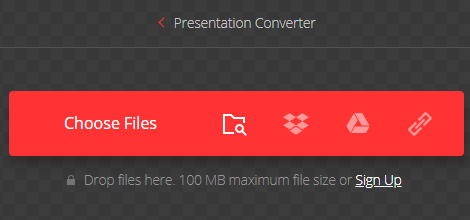
Convertio est un outil puissant pour convertir PowerPoint en vidéo. Il vous permet également de convertir différents types de fichiers où plus de 300 formats sont pris en charge. Le processus est très rapide et facile à mettre en œuvre. Vous déposez simplement les fichiers sur l'interface de Convertio et vous êtes prêt à partir.
Les conversions se produisent dans le cloud, de sorte que la puissance de traitement de votre ordinateur n'est pas utilisée. Les types de conversion prennent en charge divers paramètres de sortie et permettent des personnalisations. Le site assure la sécurité en supprimant les fichiers téléchargés et convertis après une période de temps définie. Étant donné que l'outil est basé sur un navigateur, il fonctionne sur plusieurs plates-formes.
2. Online-Convert.com
Ceci est un autre outil pour convertir PowerPoint en vidéo. Il est très facile à utiliser mais a des publicités pop-up sur son site Web. Outre le PPT en vidéo, vous pouvez l'utiliser pour convertir de l'audio, de la vidéo, des images, des documents, des ebooks, des archives, des appareils, des PDF, un convertisseur de logiciel, etc.
Selon le site, de nombreuses entreprises lui font confiance, notamment DELL, BBC, SAMSUNG et HP, entre autres. Cet outil gratuit vous permet de convertir différents types de fichiers facilement et rapidement. Vous pouvez même contacter leur équipe d'assistance si vous ne trouvez pas la conversion spécifique que vous souhaitez. Online-Convert.com est également disponible sur Google Play et sur l'App Store. Vous pouvez également utiliser son site Web basé sur un navigateur. Cela vous offre de nombreuses options si vous souhaitez convertir PowerPoint en vidéo.
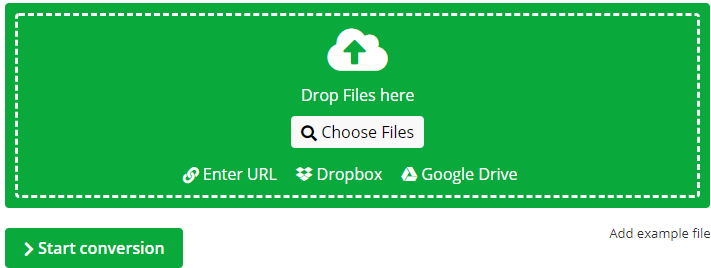
3. Moyens manuels
Il existe également des moyens manuels pour convertir PowerPoint en vidéo sur votre Mac. Cette méthode est très facile à mettre en œuvre et peut être appliquée à presque toutes les versions de macOS. Découvrez les étapes ci-dessous pour y parvenir:
- Ouvrez votre PPT. Lancez votre présentation PowerPoint sur votre ordinateur Mac.
- Choisir le fichier. La prochaine étape sera de choisir Fichier dans le menu, puis de cliquer sur «Exporter».
- Choisissez le format de fichier. L'étape suivante consiste à choisir le format de fichier. Dans ce cas, vous sélectionnerez un format de sortie vidéo couramment utilisé. En règle générale, MOV et MP4 sont disponibles.
- Choisissez Paramètres vidéo. L'étape suivante consiste à choisir les paramètres vidéo que vous souhaitez pour votre fichier de sortie.
- Une fois que vous êtes satisfait de tous les paramètres de sortie, vous devez cliquer sur l'option «Exporter».
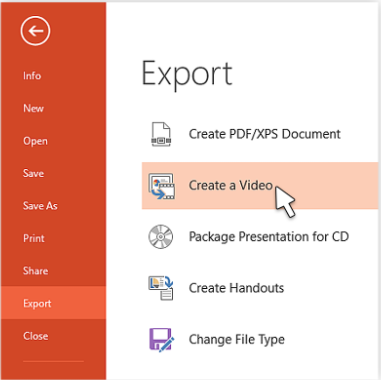
Partie 4. Conclusion
Ici, nous avons expliqué comment convertir PowerPoint en vidéo. Nous avons commencé par une discussion sur ce qu'est une présentation PowerPoint. Nous avons expliqué les bases de ces présentations. Ensuite, nous avons abordé trois méthodes différentes pour convertir PowerPoint en fichiers vidéo.
Celles-ci incluent l'utilisation de Convertio, Online-Convert.com et d'autres moyens manuels. En tant que tel, nous avons également déclaré que vous pouvez ensuite convertir la vidéo de présentation précédente en d'autres formats de fichiers vidéo. Vous pouvez même l'améliorer avec iMyMac Video Converter. C'est une excellente façon de pimenter votre présentation!



